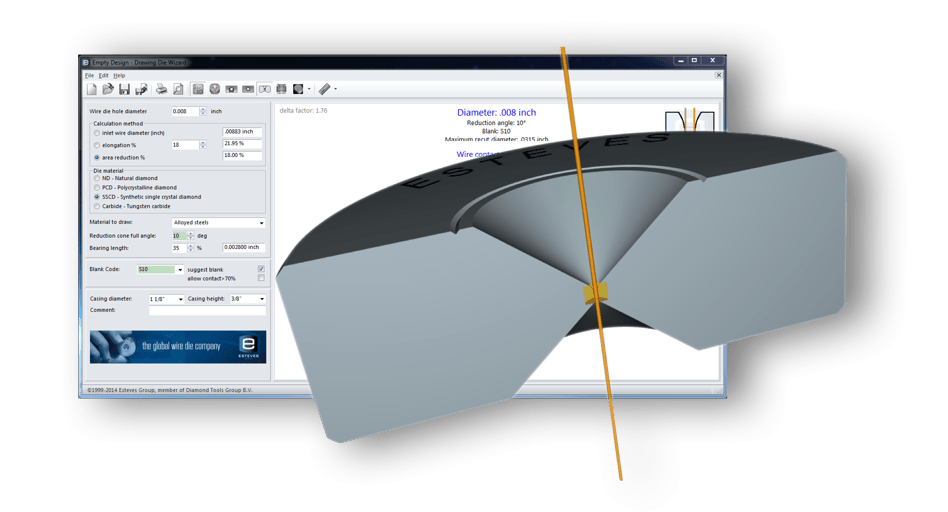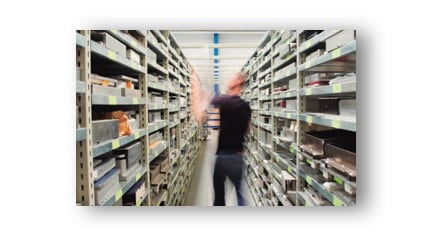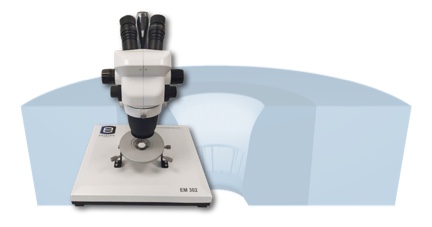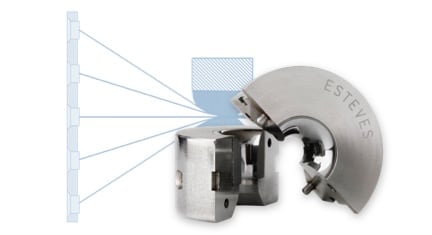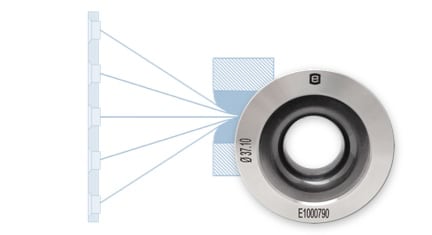- Generate drawing die profiles easily
- See if a certain profile fits inside a diamond or carbide blank
- Choose from TC, PCD, SSCD, or ND
- Review die profile in 2D or 3D
- Print profile or export to PDF
- Share die profiles with colleagues
- Available in English, Catalan, Chinese, French, German, Italian, Polish, Portuguese, Russian, Spanish
- Microsoft Windows 7 or later
- 1 GHz or faster processor
- 1024x768 or higher resolution monitor
- 2 GB or more RAM
- 100 MB of free storage space
Drawing Die Wizard™ is a free configuration tool to help you select the right drawing die blank and required die profile.
The software accurately replicates the important characteristics of your wire drawing die in 2D or 3D. By simply entering data, the software will pre-select a drawing die blank and design a die profile in real-time. If you choose to manually select a blank the software will show if the profile fits inside the nib and draw the correct geometry.
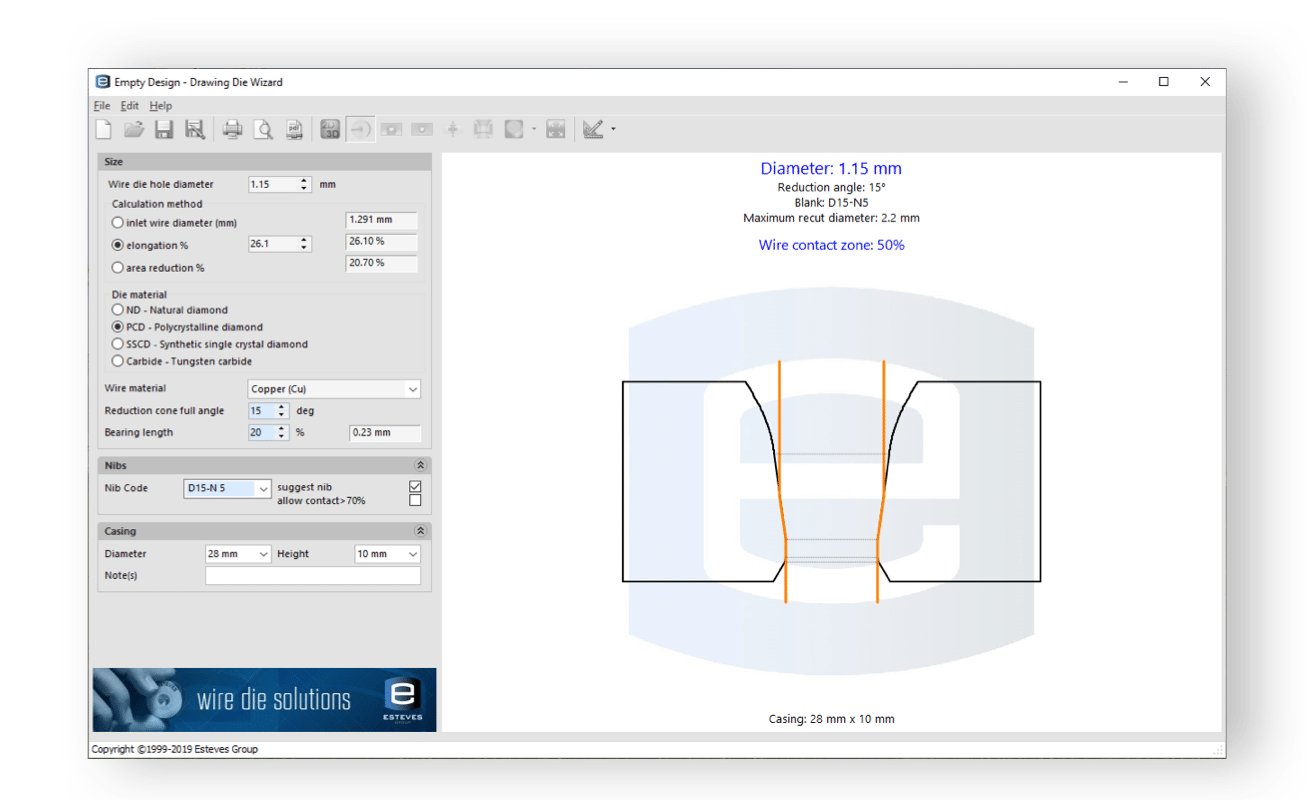
Die profile review
Our Drawing Die Wizard is widely used within the wire drawing industry in all corners of the world.
It basically is a product configurator that is used to check the nibs or inserts that are available for drawing your wire size.
The software presents recommendations for drawing die profiles and also allows you to modify the die profile.
The suggested die profile and nib or insert sizes are not necessarily optimal as many factors need to be considered to find the ideal product(s).
Contact an Esteves Group sales engineer if you are looking to lower the total cost of ownership of your dies by getting the best possible die profile for your alloy, improving drawability or drawing speed, and optimizing nib sizes.
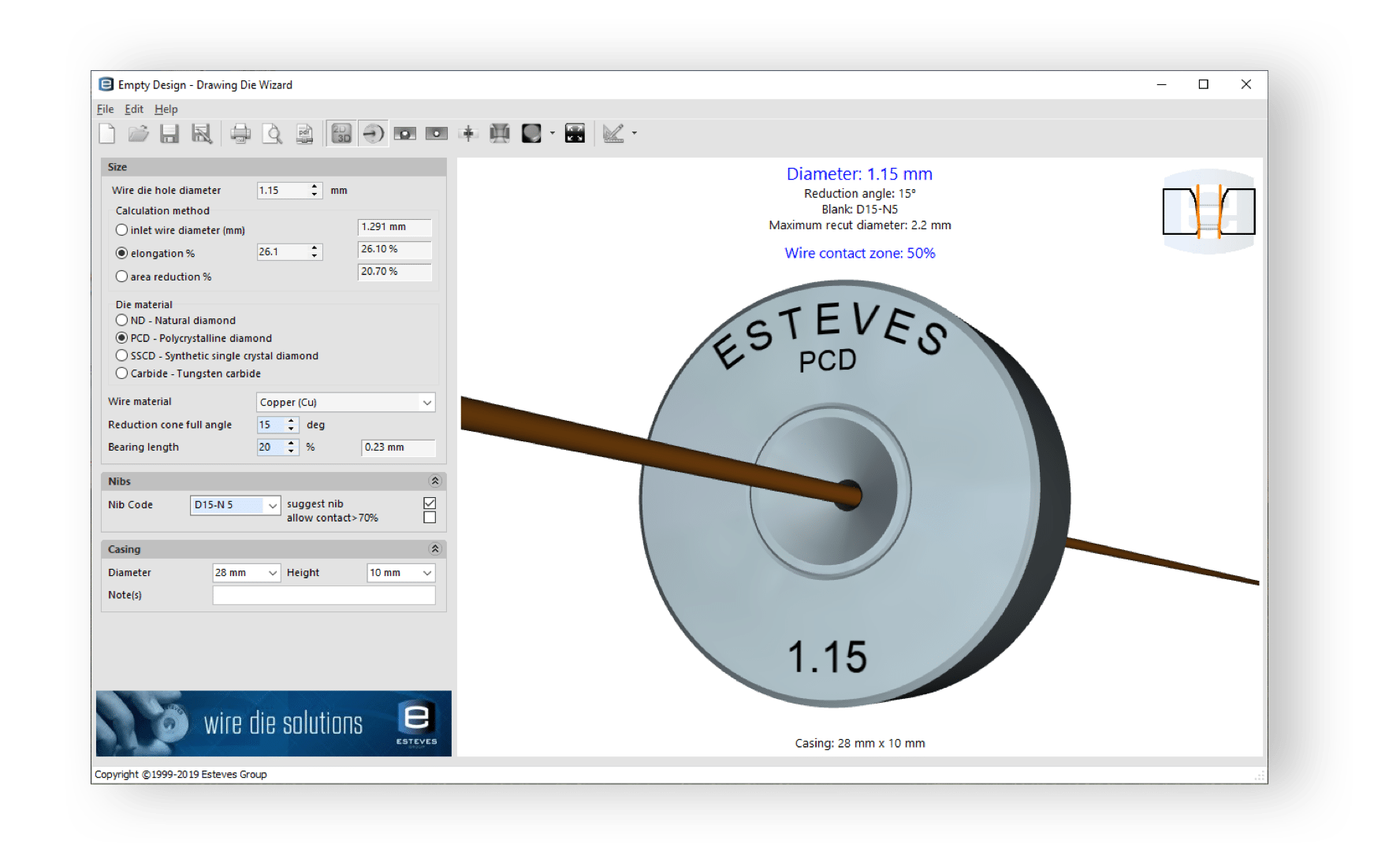
Real-time 3D
If you like to see the product in 3D, then built-in 3D real-time modeling is provided. Just press the 2D/3D button on the toolbar to switch to 3D.
Inside the 3D view you can rotate the drawing die by holding down the left mouse button while moving your mouse around. You can use the scroll wheel to zoom in or out.
Then press the button to the right of the 2D/3D button to reset your view or go back to the 2-dimensional die profile by pressing the 2D/3D button.
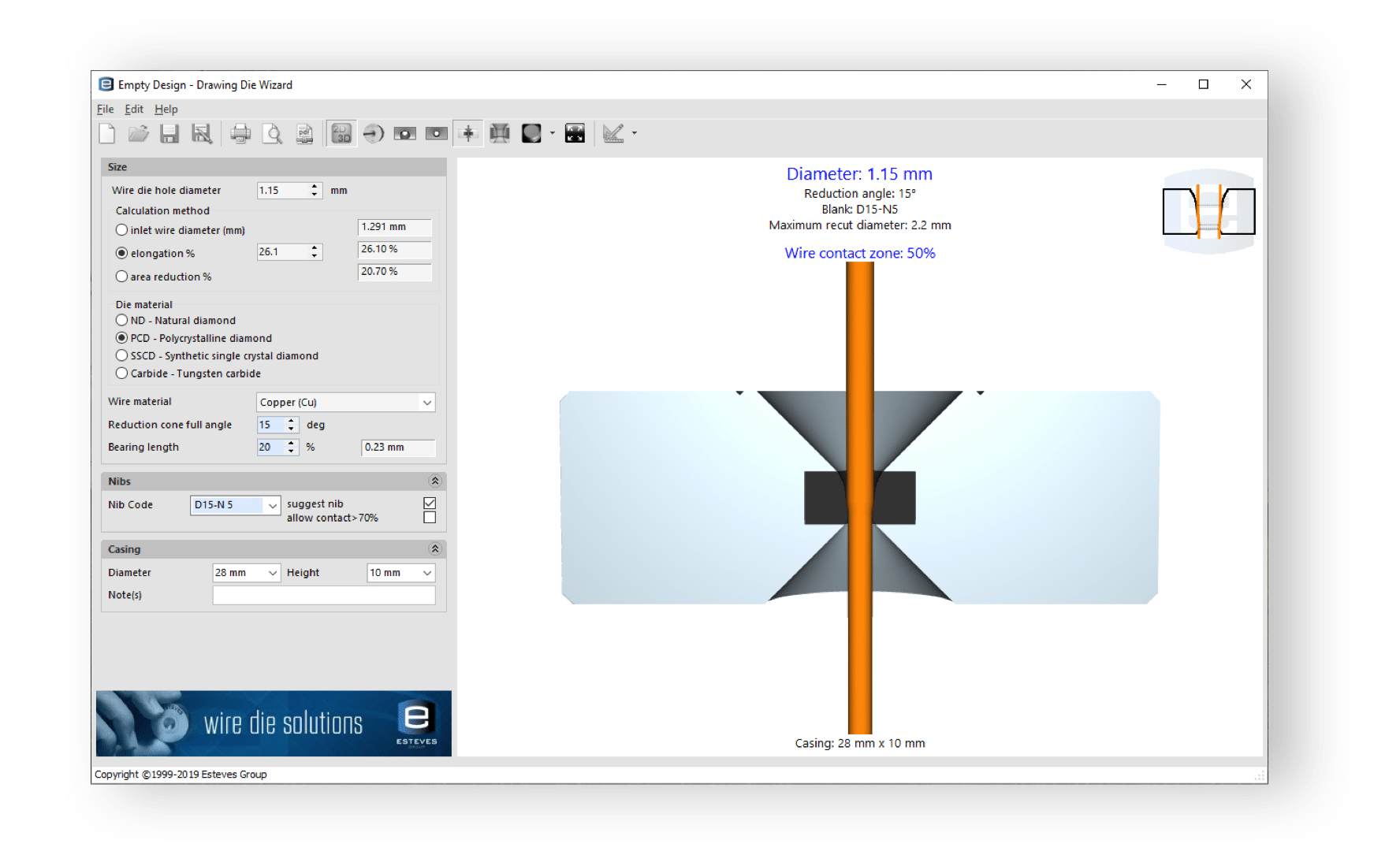
3D Cross section view
Also found on the button bar is a cross section button that splits the drawing die in two parts.
This is a powerful feature as now you can see the wire deformation, its length and its position or point of contact in the drawing die.
This feature is often used for training and used within our courses to learn to evaluate the die profile and nib dimensions to draw your wire.
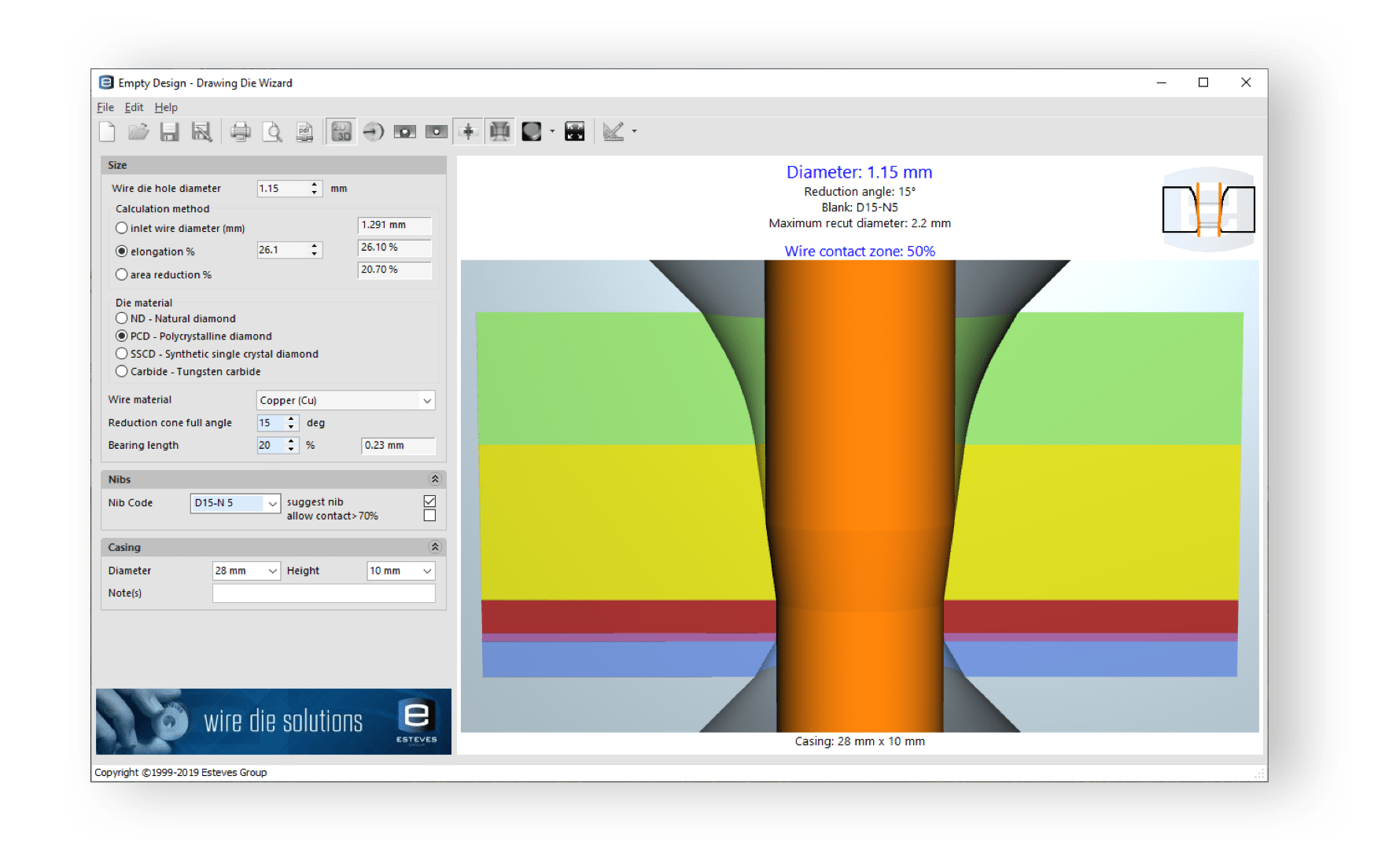
Indicating profile parts
Once inside the 3D cross section view, the view on the right is obtained by using your scroll wheel and pressing the indicate profile parts button on the button bar.
Indicating the profile parts colorizes each section:
- green = entrance cone (bell)
- yellow = reduction cone (angle)
- red = bearing (cylinder)
- purple = back relief (wire back)
- blue = exit cone (shape back)
Now watch the Drawing Die Wizard’s powerful real-time 3D modeling coming to life if you change the die profile or the nib.
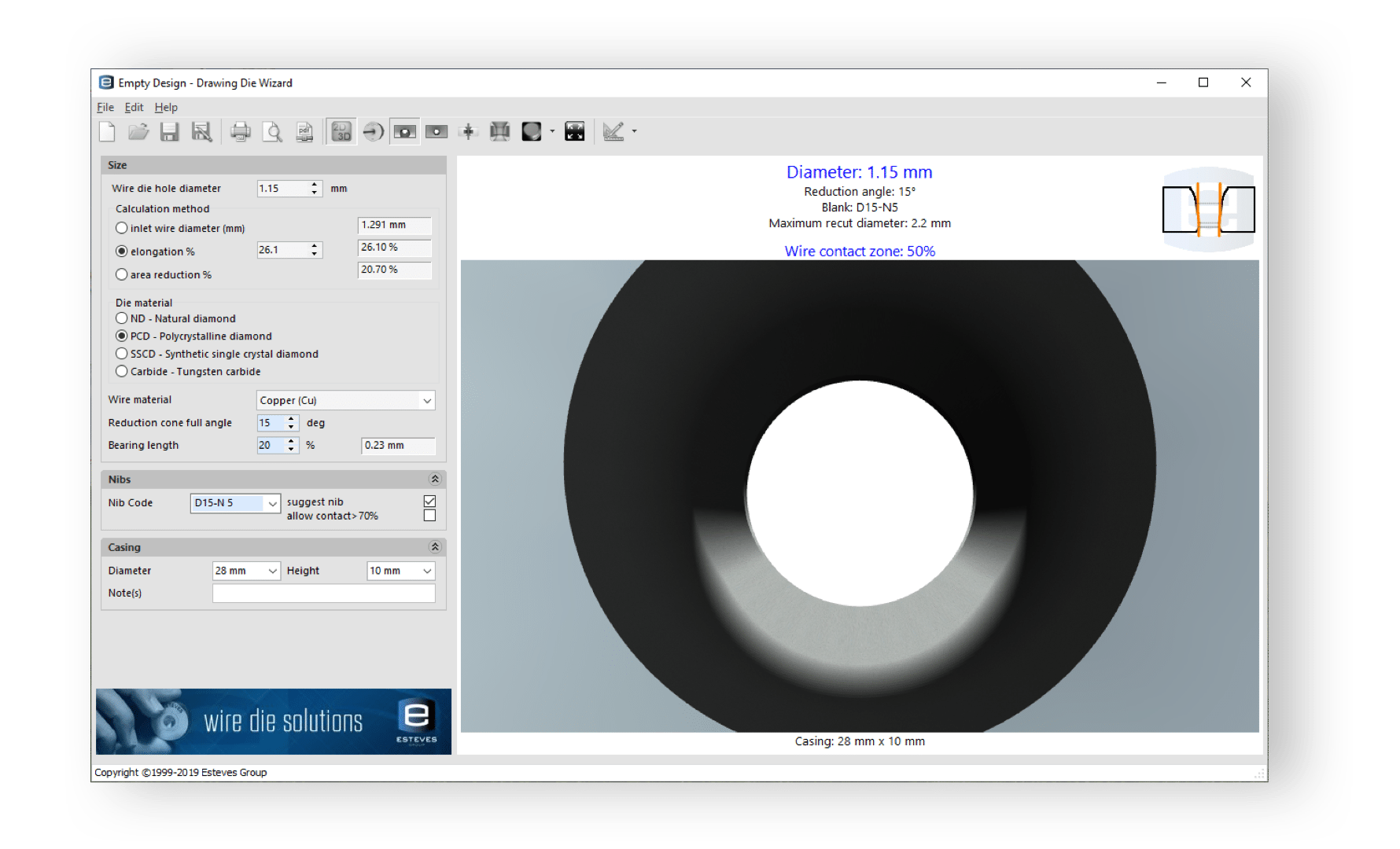
Microscope view
The button bar has a “front-side” button that takes you inside the drawing die, just like looking through a microscope.
If you change the drawing die profile, nib size or type, then you will see the picture change in real-time.
Try to incline the die just like you would under a microscope by clicking on the picture and moving your mouse while holding the left mouse button. If you hold your right mouse button you can move the die.
Just like the cross-section view, this feature is often used for training and used within our courses to learn to evaluate the die profile and nib dimensions to draw your wire.
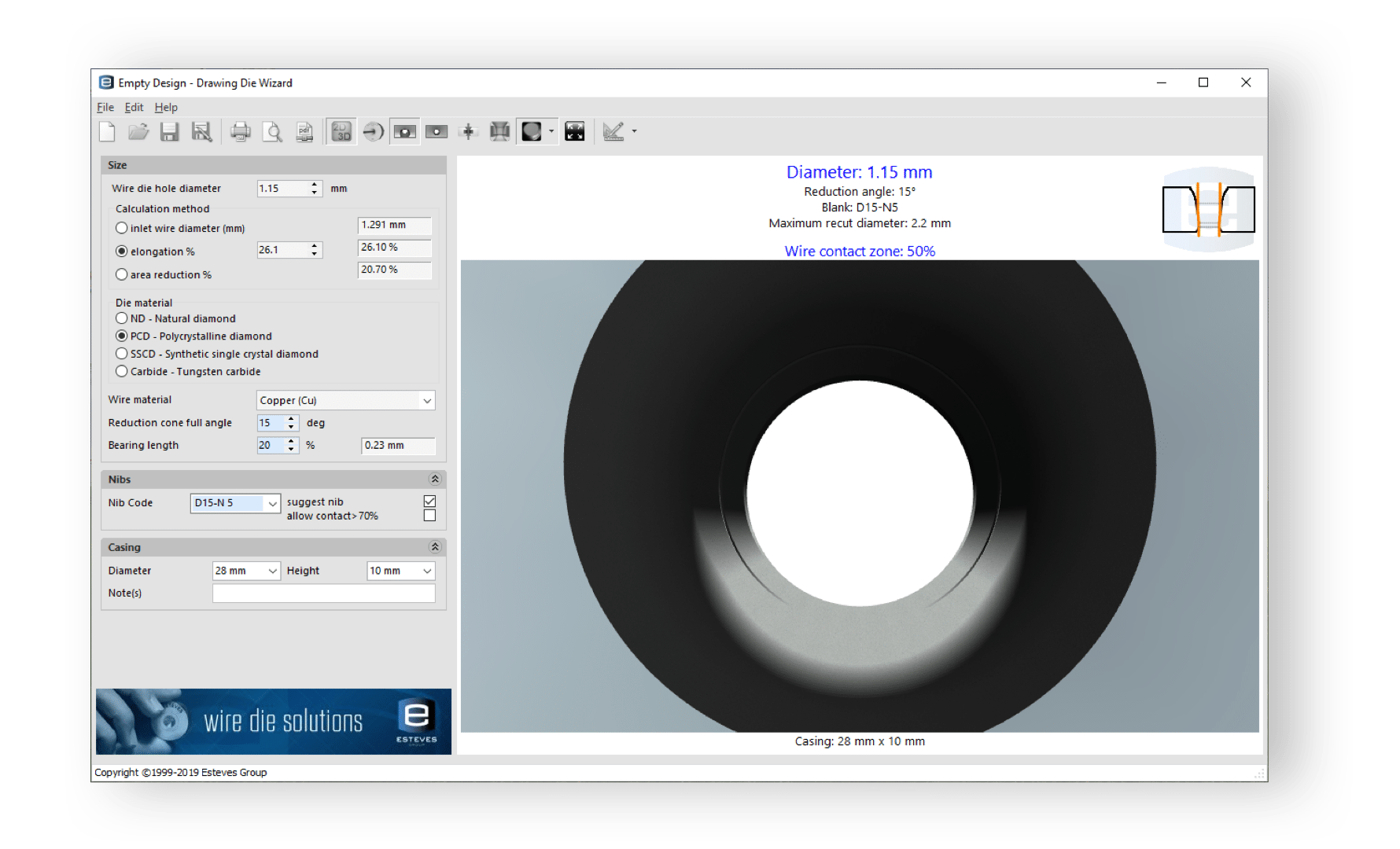
Wear ring review
Wear ring review is activated by pressing the “show wear ring” button and is an extremely powerful tool that helps you understand how to evaluate a used drawing die.
Here is a snippet from our eWizard handbook:
“The wire begins its reduction and elongation in the reduction angle of the die. At that point the wire is in contact with the surface of the diamond (or carbide) and a wear ring is created over time. This drawing ring gets deeper and wider as more wire is drawn through the die. Different reductions will create different positions of the ring in the reduction angle.”
Learn more about Esteves recuts>
Contact Esteves Group to get the most life out of your dies>
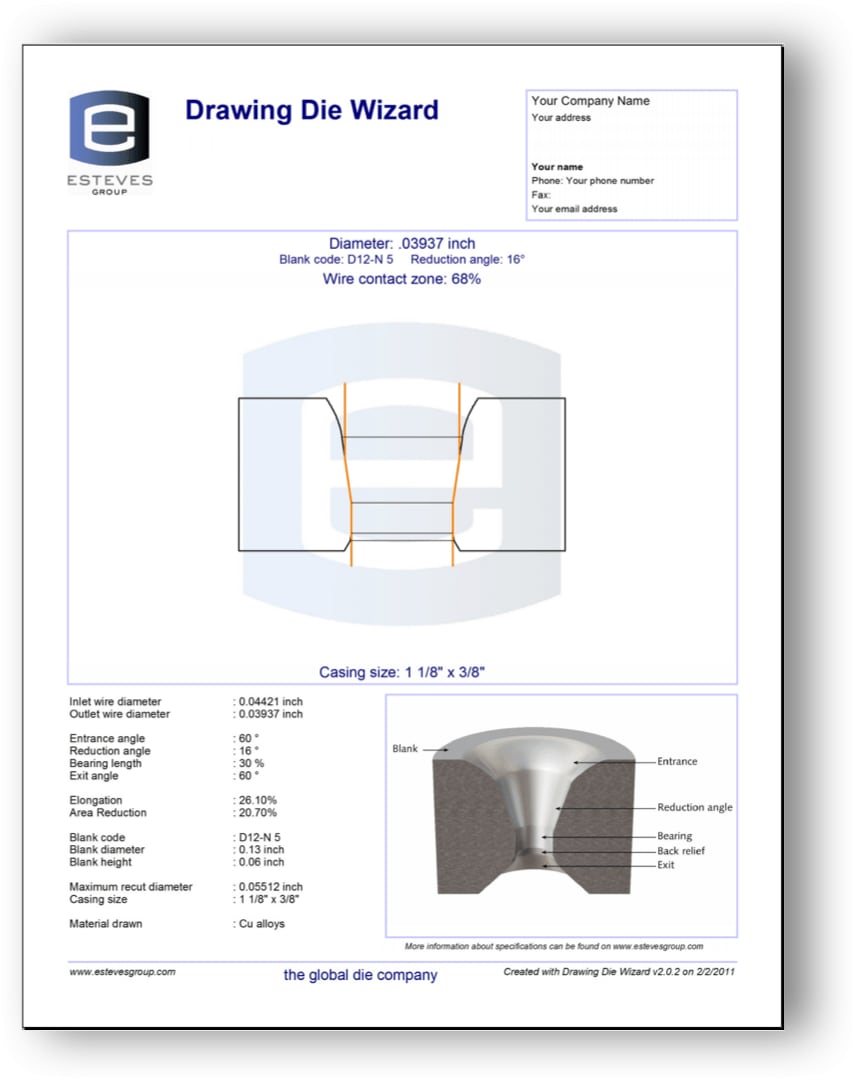
Print, PDF or Share
Press the print or the PDF button on the button bar (or select these from the file-menu) to print your result or to save the result as a PDF.
Additionally, you select the print preview button (or select print preview from the file-menu) to preview before printing.
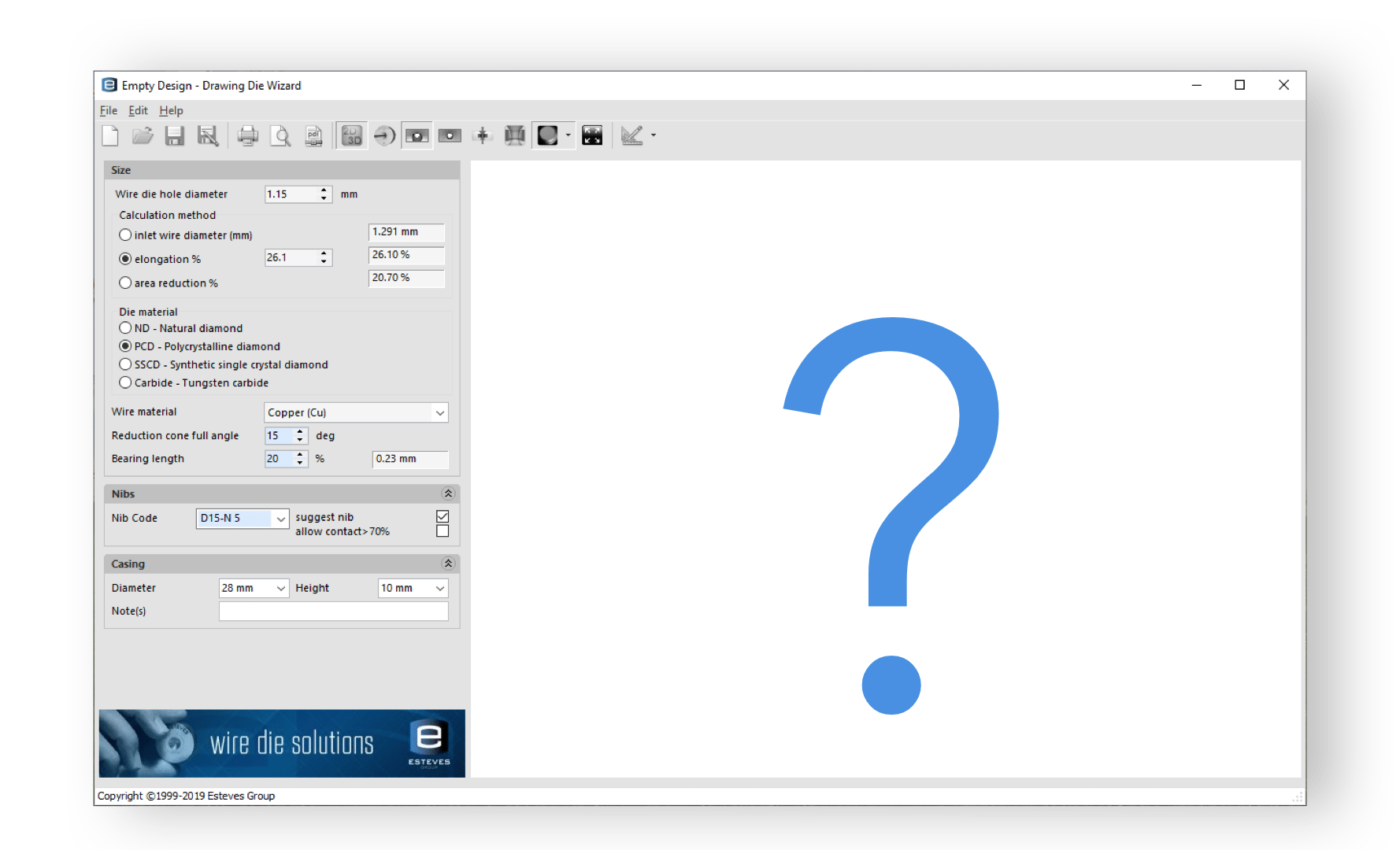
Have a question or a request?
Esteves Group Sales Engineers can help answer your question. Get help by phone or by email.
Contact Esteves Group>
Would you like a feature to be added or something changed?
Submit feature request>
| Featured Downloads | Size | Date | ||
|---|---|---|---|---|
| | White Paper: Drawing Die Wizard – Simplifying Wire Calculations and Production Planning for the Wire and Cable Industry Learn how the Drawing Die Wizard simplifies die configuration, enhances wire drawing efficiency, and reduces tooling costs through precise profile generation and real-time 3D visualization. | 1 MB | December 17, 2024 | DOWNLOAD |
| | Drawing Die Wizard for Windows 32bit Microsoft Windows (32bit) app that helps configuring a drawing die | 10 MB | September 27, 2018 | LOG IN |
| | Drawing Die Wizard for Windows Version 2.02 (build 800) release notes Release notes for Drawing Die Wizard for Windows, version 2.02 build 800 | 372 KB | September 27, 2018 | DOWNLOAD |
- Download your copy first.
- Open the installation file you just downloaded (diewizard2-setup.exe)
- Click Next and follow the on-screen instructions
- Click Finish when done
- Double-click the Drawing Die Wizard icon on your desktop or select Drawing Die Wizard from your Start Menu.
To remove the Drawing Die Wizard program from your computer, please follow the instructions below.
- Click Start at the bottom-left on your computer’s taskbar (Windows 10 icon)
- Select Settings (or Control Panel on Windows 7 or older)
- Select Apps (or Add or Remove Programs on Windows 7 or older)
- Select Drawing Die Wizard
- Select Uninstall (or Remove on Windows 7 or older)
- Follow the on-screen instructions to uninstall the program.
Upgrading is easy. Just download the latest version and install it.
The version number can be found in the About-window by selecting About Drawing Die Wizard from the Help menu.
Yes. The program is really free. We consider this program to be a helpful tool for you and hope you appreciate us for letting you use this program for free.
No, the program does not contain any adware.
No, Drawing Die Wizard absolutely does not contain any spyware.
We continually listen to our customers’ and to our internal departments’ requests and remarks. Immediate updates are released as soon as bugs have been fixed. Requests are implemented on a regular basis.
Please send any comments or requests to your Esteves Group sales representative.